Linux Mint : Comment afficher et gérer les partitions système

Découvrez comment afficher et gérer les partitions système sous Linux Mint. Apprenez à formater, démonter et redimensionner vos partitions facilement.

La plupart des ordinateurs ont au moins une forme de périphérique de sortie audio. Les ordinateurs portables ont des haut-parleurs intégrés et la plupart des ordinateurs seront connectés à certains haut-parleurs ou à un casque. Si vous branchez un deuxième périphérique de sortie audio, vous devez ensuite indiquer à l'ordinateur celui que vous souhaitez utiliser.
Il en va de même pour les périphériques d'entrée, vous pouvez avoir un microphone intégré à un casque et un autre intégré à une webcam. Bien qu'il y ait des moments pour l'une ou l'autre de ces options, vous ne voudrez en utiliser qu'une à la fois.
Pour gérer vos périphériques audio dans Linux Mint, appuyez sur la touche Super, puis tapez "Son" et appuyez sur Entrée.
Astuce : La clé « Super » est le nom que de nombreuses distributions Linux utilisent pour désigner la clé Windows ou la clé Apple « Command », tout en évitant tout risque de problème de marque.
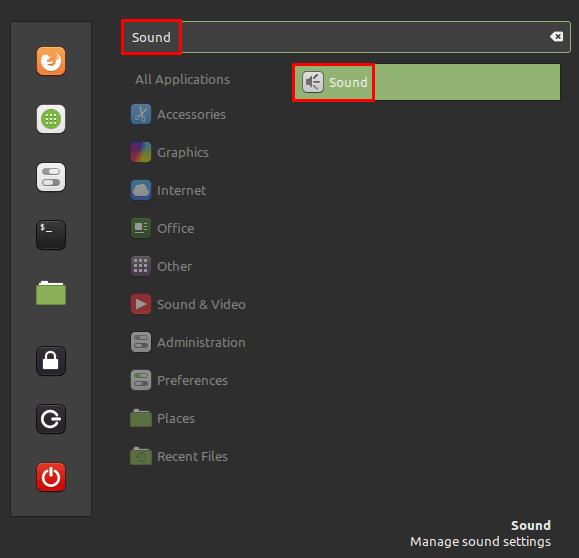
Appuyez sur la touche Super, puis tapez « Son » et appuyez sur Entrée.
Pour changer votre périphérique de sortie, cliquez simplement sur une alternative dans la liste des périphériques en haut. « Profil de sortie » vous permet de choisir si vous utilisez un périphérique de sortie stéréo ou une configuration de son surround 2.1, 4.0, 4.1, 5.0 ou 5.1. En fonction de votre profil de sortie, vous pourrez configurer les barres de défilement. "Volume" définit le niveau de volume global, "Balance" vous permet de rendre le côté gauche ou droit plus fort que l'autre, "Fade" est similaire à l'option de balance mais pour les enceintes avant/arrière, et "Subwoofer" vous permet de régler le volume du subwoofer indépendamment pour vous permettre de gérer la balance des basses.
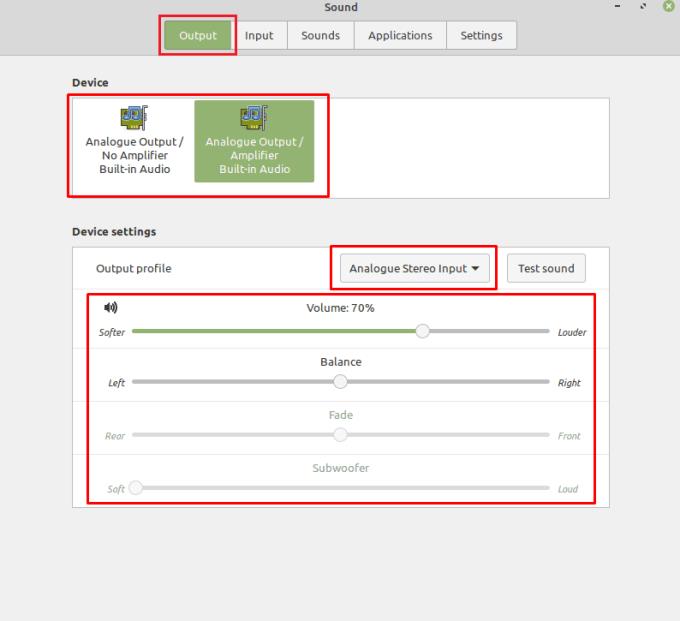
Choisissez un périphérique de sortie audio, puis choisissez votre configuration d'enceintes et configurez la balance.
Pour changer de périphérique d'entrée audio, passez à l'onglet "Entrée", puis sélectionnez un nouveau périphérique dans la liste. Pour les périphériques d'entrée, vous ne pouvez régler que le volume d'entrée, la barre « Niveau d'entrée » vous permet de voir une représentation visuelle du volume de la sortie actuelle de votre microphone.
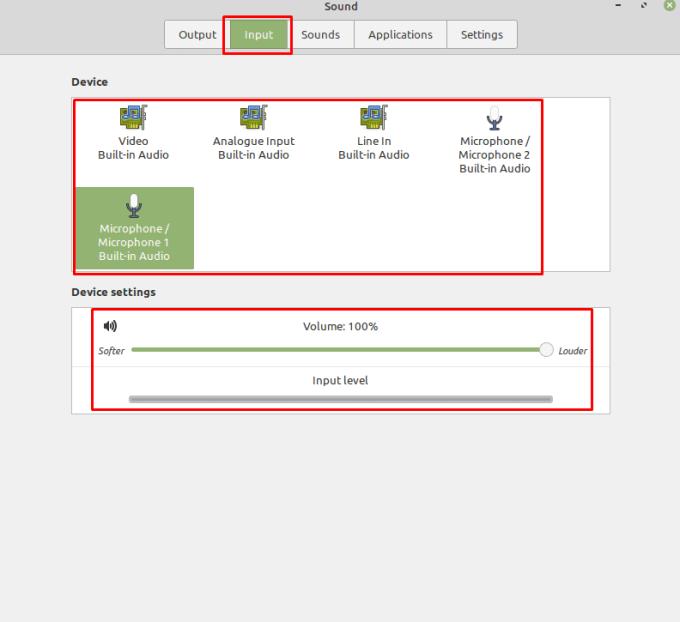
Changez de périphérique d'entrée dans l'onglet "Entrée" et ajustez le volume de sortie.
Découvrez comment afficher et gérer les partitions système sous Linux Mint. Apprenez à formater, démonter et redimensionner vos partitions facilement.
Vous souhaitez souvent que certaines applications et services d'arrière-plan s'exécutent par défaut lorsque vous démarrez votre ordinateur. Lancer trop d'applications au démarrage
Lorsque vous utilisez un ordinateur, vous le contrôlez généralement avec un clavier et une souris. Cependant, si vous utilisez un ordinateur portable, vous pouvez utiliser le pavé tactile pour
Lorsque vous tapez sur un ordinateur, vous souhaitez parfois appuyer sur une touche et la maintenir enfoncée, plutôt que d'appuyer plusieurs fois. C'est souvent le plus utile pour les
Si vous venez d'acquérir un nouvel ordinateur ou si vous avez installé du nouveau matériel sur un ordinateur existant, il est judicieux de vérifier qu'il a été installé.
Lorsque vous utilisez Linux Mint, vous pouvez parcourir et basculer vers vos programmes ouverts avec la barre inférieure. Le processus est très similaire à celui de Windows en
La plupart des ordinateurs ont au moins une forme de périphérique de sortie audio. Les ordinateurs portables ont des haut-parleurs intégrés, et la plupart des ordinateurs seront connectés à certains haut-parleurs ou à un
Le son est une partie importante d'un ordinateur, il existe de nombreux scénarios dans lesquels vous l'utiliseriez, comme écouter de la musique pendant que vous travaillez ou regardez
La plupart du temps, les personnes utilisant votre ordinateur le feront plusieurs fois et créer un compte pour eux est donc une utilisation raisonnable du temps. Créer un compte
Lorsque vous utilisez votre ordinateur, vous souhaiterez probablement qu'il soit configuré dans votre langue locale. Ce n'est pas seulement la langue qui est utilisée, mais le







